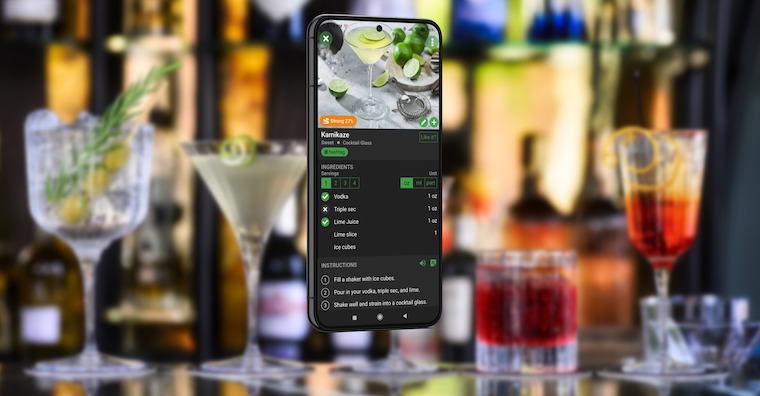Elektronická zařízení, a smartphony obzvlášť, jsou natolik komplexní, že se prakticky nejde vyhnout některým těm chybám. Telefony od společnosti Samsung nicméně poskytují mnohé nástroje k jejich diagnostikování. Pokud ale závadu neodhalí, jsou zde ještě další možnosti, jak na nejčastější problémy u Samsungů vyzrát.
Silná komunita
Pokud jste si už prošli diagnostikou (návod zde), ale pořád vás sužují různé problémy, je samozřejmě vhodné využít sílu aplikace a nabídky Komunita, která zařízení Samsungu používá. Třeba se totiž někdo z přítomných také setkal s podobnými peripetiemi a zná jednoduché řešení. Předně je samozřejmě vhodné projít přítomné chaty, až poté se tázat. Vlevo nahoře najdete patřičné kategorie, skrze které můžete obsah filtrovat. Všechny jednotlivé kroky je vhodné provést ještě před tím, než navštívíte Samsung servis. Je to samozřejmě z toho důvodu, že tím ušetříte nejen čas, ale především také peníze za odbornou diagnostiku. Tu uživatelskou provedete snadno sami, a pokud si zařízení říká o fyzický servis, odnesete jej do toho patřičného až poté, když to budete mít sami zařízením potvrzené. Dále ale naleznete určité problémy, které můžete vyřešit sami.
Aplikace nejsou ve správném pořadí
Ve většině telefonů s Androidem jsou aplikace po otevření menu řazeny abecedně. I když se to může zdát být logické, Samsung v základním nastavení řadí aplikace v menu podle toho, jak je do zařízení instalujete. Pokud ale přece jen dáváte přednost abecedně seřazenému seznamu, je postup změny poměrně jednoduchý. Nastavení si vaši volbu bude pamatovat, takže kdykoli se do menu vrátíte, budete jej mít tak, jak jste si sami určili.
- Přejetím prstu po domovské obrazovce směrem vzhůru otevřete menu.
- Klepněte na ikonu tří teček v pravém horním rohu.
- Vyberte nabídku Třídit.
- Následně už jen zvolte Abecední pořadí.
Nefunguje aplikace fotoaparátu
Fotoaparát se stal jednou z nejdůležitějších součástí chytrého telefonu, takže pokud přestane fungovat, je to velký problém. Pokud se tak stane, můžete vyzkoušet několik variant postupu. Předně tedy zkontrolujte, zda lze fotoaparát používat v jiných aplikacích. Otevřete Instagram, Snapchat nebo jakoukoli jinou aplikaci, která umí používat fotoaparát, a zkontrolujte, zda v ní funguje. Pokud Fotoaparát stále nefunguje, zjistěte, zda jej nepoužívá jiná aplikace na pozadí. Přijdete na to tak, že v pravém horním rohu bude zelená tečka. Pokud tomu tak je, otevřete Panel rychlého spuštění a na zvětšenou ikonu klepněte. Uvidíte, která aplikace si fotoaparát nárokuje a ukončete ji z multitaskingu. Pokud ani to nepomůže a aplikace pořád fotoaparát blokuje, odinstalujte ji, a poté popřípadě znovu nainstalujte.
Pokud aplikace, která k fotoaparátu přistupovala, byla tím důvodem, proč jste aplikaci nemohli otevřít, máte svůj problém opraven. Pokud pak můžete fotoaparát používat v aplikacích třetích stran, ale stále nemůžete používat aplikaci fotoaparátu Samsung, můžete zkusit ještě něco jiného.
- Podržte na ikoně aplikace Fotoaparát dlouze prst.
- V okně v pravém horním rohu klikněte na „i“.
- Sjeďte úplně dolu a vyberte nabídku Úložiště.
- Zde zvolte Vymazat data.
- Klepněte na OK.
Jestli ani po tomto kroku aplikace nefunguje, můžete ještě zkusit vyhledat aktualizace, popřípadě titul opět smazat a znovu nainstalovat z Galaxy Storu.
Telefon se nenabije nad 85 %
Nemusíte se hned obávat toho, že se nějakým způsobem degradovala kondice baterie vašeho zařízení, ani že v průběhu noci došlo při zapojení nabíječky k nějakému nečekanému problému. Pravděpodobně se jedná jen o zapnutou funkci Chránit baterii. Ta je v telefonech Galaxy přítomna z toho důvodu, aby se prodloužila životnost baterie. Jenže někdy vás čeká skutečně náročný den a nechcete se tímto omezovat. Funkci deaktivujete v Nastavení -> Péče o baterii a zařízení -> Další nastavení baterie, kde sjedete úplně dolů. Pokud však máte funkci vypnutou a baterie se stejně nedokáže nabít na více procent, je problém samozřejmě jinde. Pokud nepomůže změna nabíjecího kabelu ani adaptéru, musíte vyhledat servis.
Nefunguje rychlé nabíjení
Pokud nabíjíte telefony Samsung Galaxy, vidíte na zamčené obrazovce jeho průběh. Je-li k dispozici rychlé nabíjení, jste o tom také informováni, ať už se jedná o to drátové nebo bezdrátové. Pokud ale váš telefon rychlým nabíjením disponuje a nezobrazuje jej, pravděpodobně jej máte vypnuté.
- Otevřete Nastavení.
- Zvolte nabídku Péče o baterii a zařízení.
- Vyberte volbu Baterie.
- Sjeďte úplně dolů a dejte Další nastavení baterie.
- Zde byste v sekci Nabíjení měli mít povoleno jak Rychlé nabíjení, tak Rychlé bezdrátové nabíjení. Pokud tomu tak není, zapněte je.
Máte-li tato nastavení povolena, ale váš telefon se pořád nabíjí pomalu, je nutné zkontrolovat především používaný adaptér. Telefony Samsung Galaxy považují vše nad 12 W za rychlé nabíjení a také vás o tom na displeji po zapojení nabíjení informují. Abyste tohoto dosáhli, potřebujete takový adaptér, který tyto hodnoty převyšuje.